VLC
- 1. VLC Player+
-
- 1.1 VLC per Riprodurre Filmati Blu-Ray
- 1.2 MP4 Non Funziona su VLC
- 1.3 VLC Media Player o Streamer
- 1.4 Riprodurre DLNA con VLC
- 1.5 Riprodurre MIDI con VLC
- 1.6 Riprodurre Video YouTube con VLC
- 1.7 Riprodurre M2TS con VLC
- 1.8 Riprodurre AVI con VLC
- 1.9 Riprodurre MOV con VLC
- 1.10 Riprodurre M4V con VLC
- 1.11 Riprodurre ISO con VLC
- 1.12 Riprodurre FLV con VLC
- 1.13 Riprodurre RTMP con VLC
- 1.14 Riprodurre WMV con VLC
- 1.15 Riproduci Video in VLC con AirPlay
- 1.16 MPC rispetto a VLC
- 1.17 10 VLC Skin Altamente
- 1.18 Come scaricare VLC Media Player per Windows 7 senza problemi
- 1.19 3 Utili Suggerimenti per Riprodurre Filmati 3D con VLC
- 2. Converti VLC+
- 3. Trucchi e Consigli VLC+
-
- 3.1 Ruotare un Video con VLC
- 3.2 Streaming di Video sulla TV
- 3.3 VLC non supporta il format
- 3.4 Alternativa a VLC
- 3.5 Loop dei Video Usando VLC
- 3.6 Estrarre Audio CD con VLC
- 3.7 Usare VLC come Video Editor
- 3.8 VLC Come Convertitore Video
- 3.9 Problemi di Sincronizzazione Audio di VLC
- 3.10 Plugins Web di VLC
- 3.11 7 Linee di Comando VLC
- 3.12 Masterizzare VLC su DVD
- 3.13 Trasferire un Video sulla PS3
- 3.14 VLC per iPad
- 3.15 VLC è sicuro
- 3.16 Come eseguire SopCast su VLC
VLC è un must dato che non solo riproduce una infinita lista di file multimediali su vari sistemi operativi, ma in più trasmette video efficacemente su vari apparecchi, senza che sia richiesta alcuna decodifica. Ci si può godere una lunga lista di film preferiti, seduti ovunque a casa, usando sia VLC Media Player che lo Streamer. Ecco alcune istruzioni di base per trasmettere e goderti video su più apparecchi con entrambi i software.
- Parte 1. Come usare VLC Media Player per trasmettere video
- Parte 2. Come trasmettere video con VLC Streamer
- Parte 3. Il migliore aiuto VLC
Parte 1. Come usare VLC Media Player per trasmettere video
VLC Media Player è un eccellente media player di VideoLAN che riproduce tutti i tipi di file multimediali e trasmette video ad una rete. Lo puoi scaricare in versione Windows, Mac, Linux, Android, o iOS a seconda del tuo apparecchio. Poi segui i passi qua sotto (prenderemo Windows come esempio).
Passo 1 Per prima cosa scarica e installa VLC Media Player, avvialo e clicca su Media>Apri File.
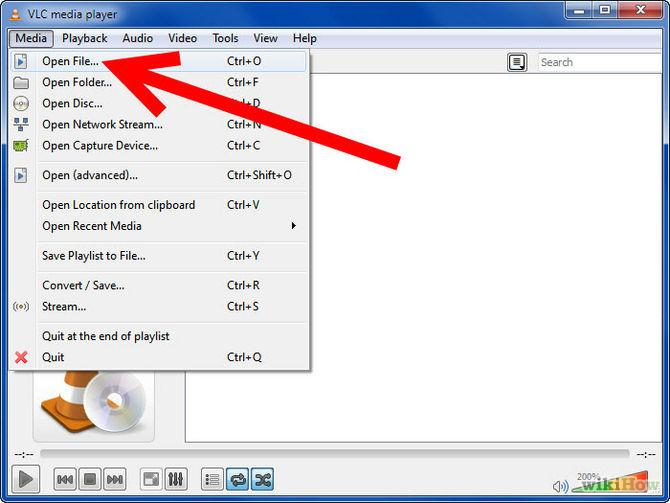
Passo 2 Clicca sul pulsante Aggiungi e scegli il file che desideri trasmettere.
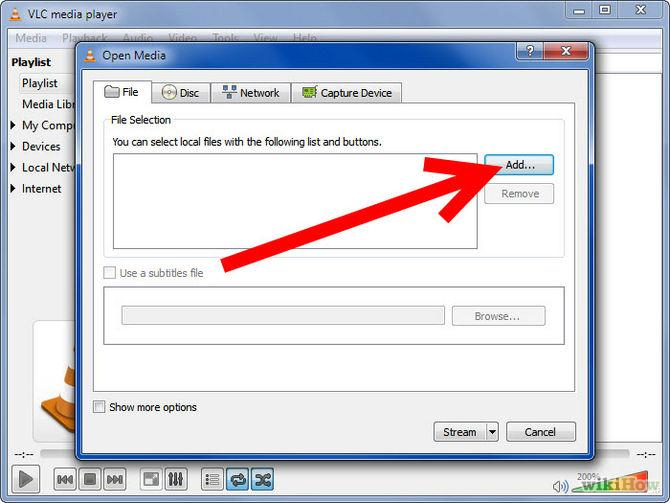
Passo 3 Clicca sul pulsante Stream e poi scegli le impostazioni.
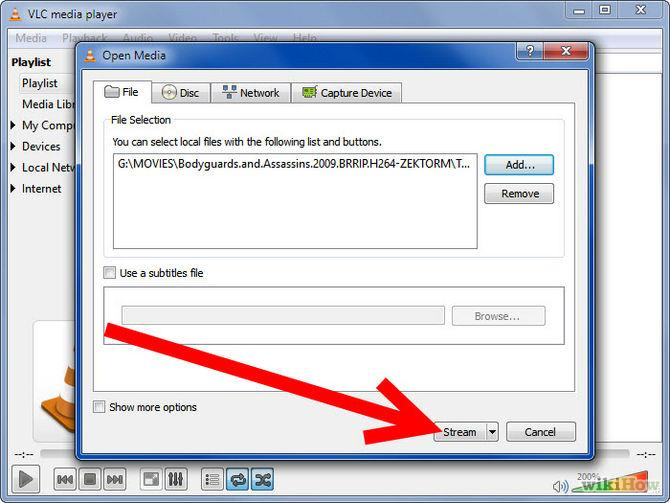
Passo 4 Ora, la finestra di dialogo Stream Output si aprirà, spunta la casella Riproduci Localmente e clicca Stream per procedere a fornire al computer il posto a cui vuoi trasmettere il video. Altrimenti, clicca il box UDP, inserisci l'indirizzo IP del computer a cui vuoi trasmettere e lascia la porta 1234.
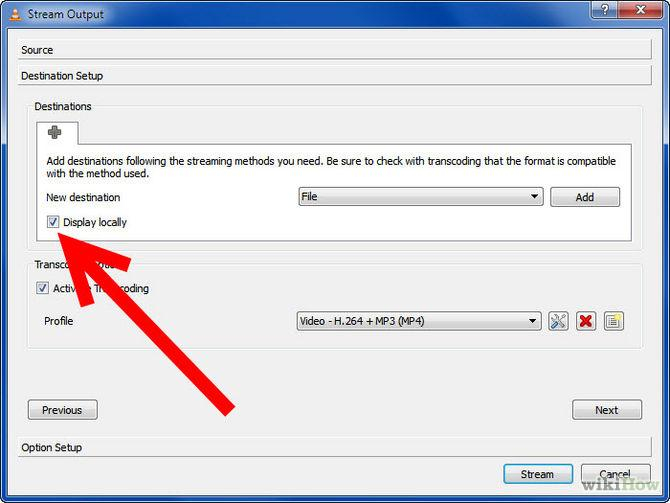
Passo 5 Ora installa VLC nell'apparecchio/computer a cui o da cui vuoi trasmettere film e poi aprilo.
Passo 6 Clicca su File, poi scegli Open Network Stream. Non cambiare alcuna impostazione e clicca OK.
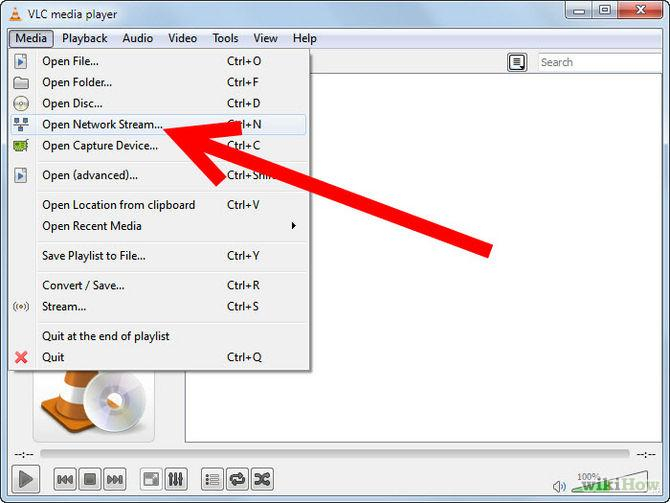
Passo 7 Se va tutto bene, il file del video dovrebbe cominciare a essere riprodotto sul computer remoto in 10 secondo circa!
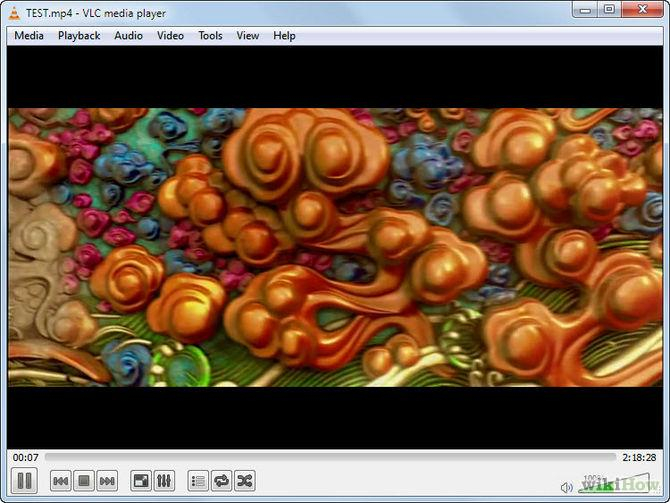
Parte 2. Come trasmettere video con VLC Streamer
Sviluppato da Hobbyist Software Ltd., VLC Streamer è il software che usa VLC per convertire film in un formato adatto per apparecchi iOS e Android. Lo puoi scaricare per Windows, o per Android, or iOS. Quella che segue è una guida passo a passo di riferimento.
Passo 1 Scarica VLC Streamer Helper, in questo caso per Windows, e aggiungi il film che vorresti trasmettere.
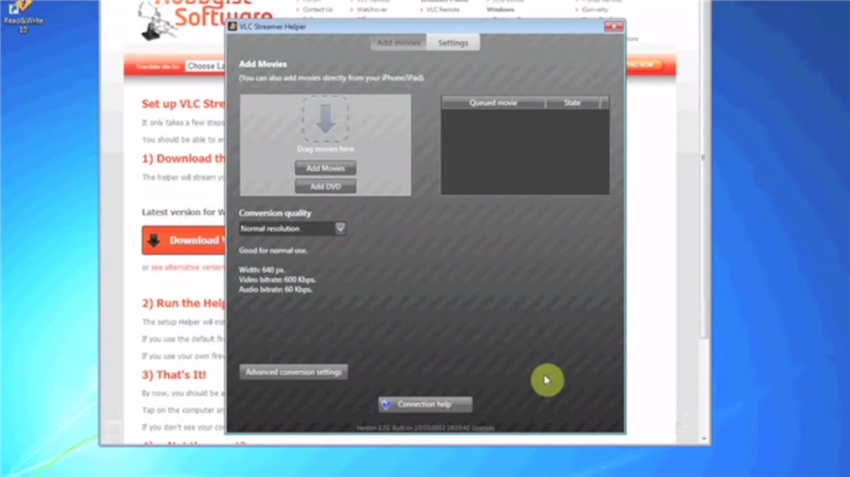
Passo 2 Ora, vai a VLC Streamer sul tuo apparecchio mobile, in questo caso iPhone, e apri VLC Streamer, dovrebbe cominciare cercando computer disponibili.
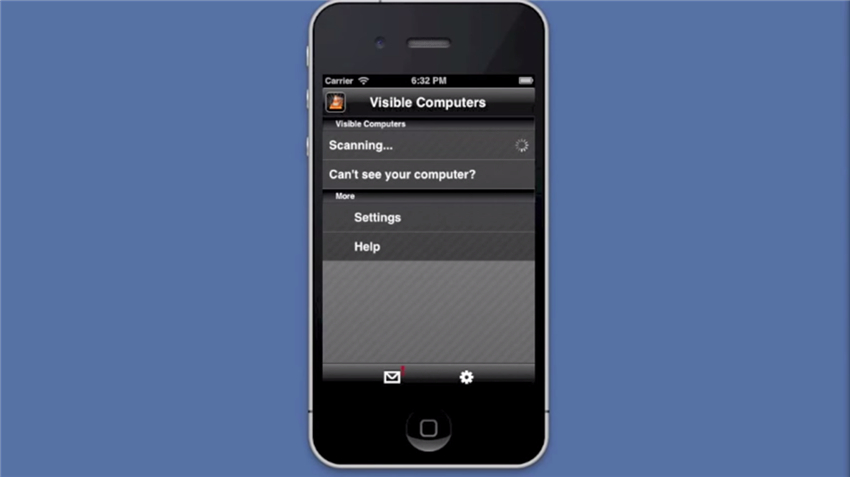
Passo 3 Una volta che il tuo computer (Windows o Mac) è riconosciuto e mostrato sull'apparecchio mobile, clicca sul nome del tuo computer nell'elenco.
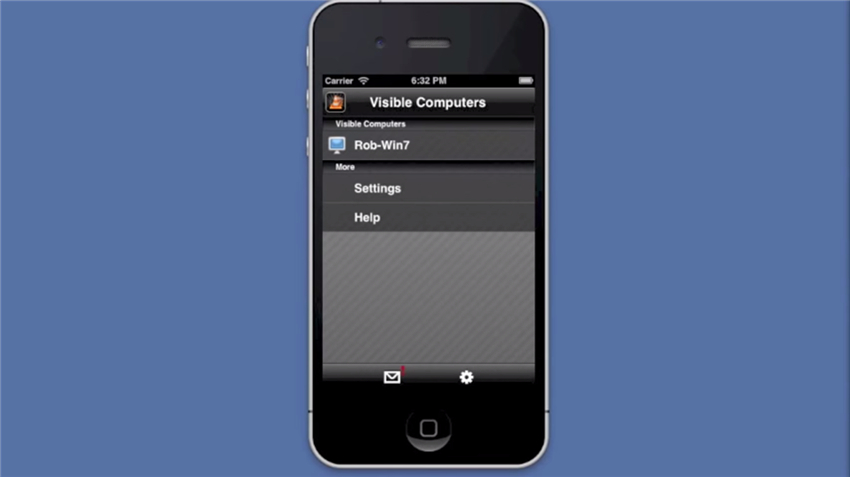
Passo 4 Aggiungi il film dalla lista disponibile, oppure digita il nome del film per cercarlo direttamente.
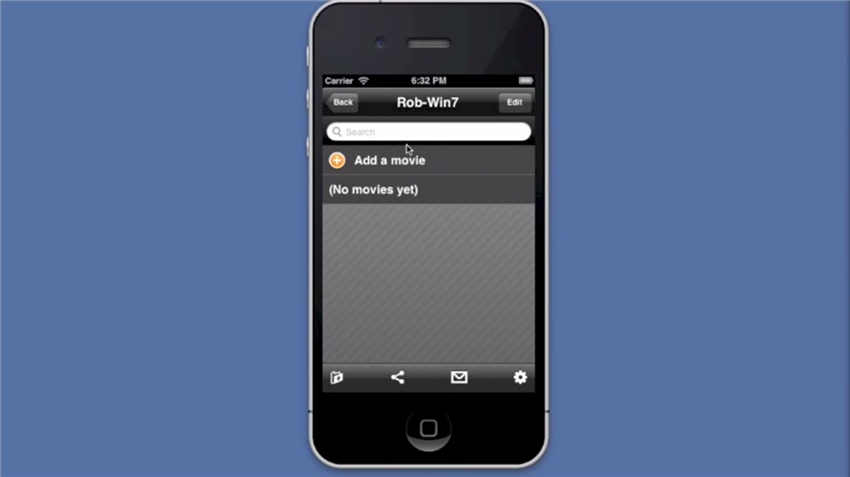

Passo 5 Ora, ti dovrebbe portare alla pagina di Qualità dello Streaming, scegli la risoluzione e clicca 'Guarda!' per proseguire.
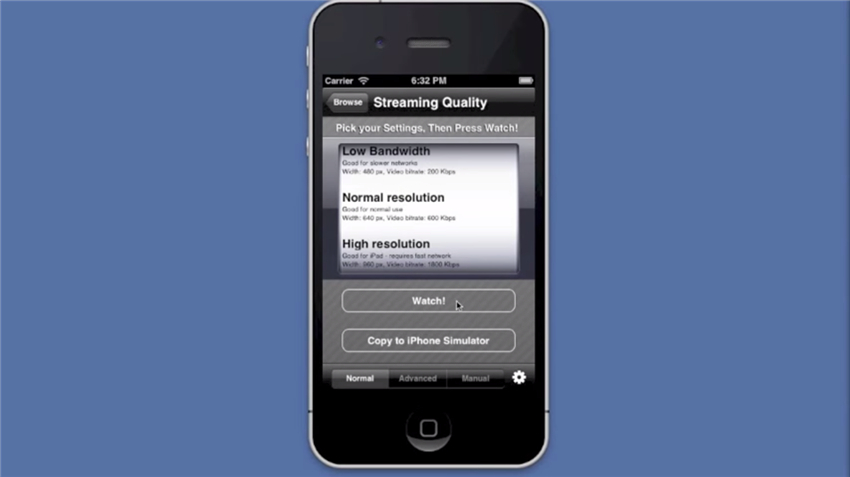
Passo 6 Ora potrai vedere il film riprodotto sul tuo apparecchio mobile in 10-15 secondi.
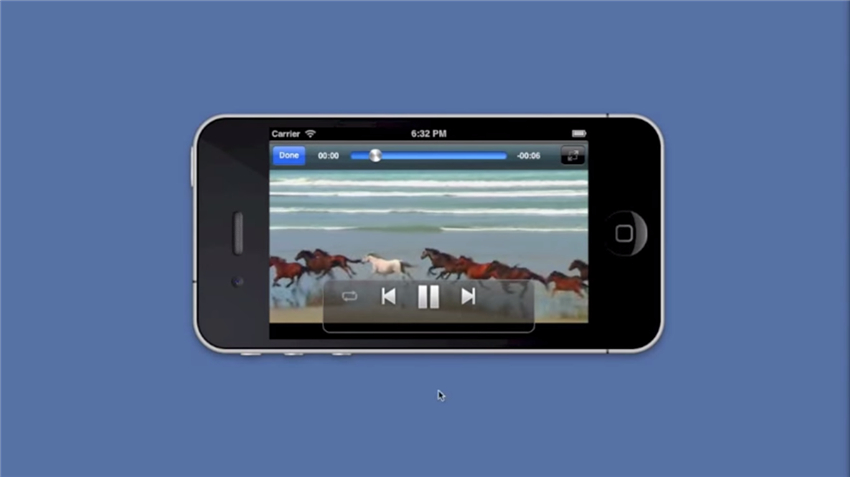
Nota: VLC Streamer punta principalmente a trasmettere video sul tuo apparecchio mobile dal tuo computer, mentre non esiste questa limitazione per VLC media player, puoi trasmettere video al computer e ad apparecchi mobili da qualunque apparecchio con VLC installato.
Parte 3. Il migliore aiuto VLC
Wondershare UniConverter, più potente di VLC, è disponibile per Windows e per Mac, riproduce qualunque file audio e video all'istante e senza errori. Inoltre ha alcune caratteristiche importanti che superano di gran lunga gli altri concorrenti nel mercato convertitori: scarica, modifica, masterizza, registra e riproduce video.
Il migliore assistente VLC-Soluzione video all-in-one!
- Converte in 1000+, come AVI, MKV, MOV, MP4, ecc.
- Converte in formati preimpostati ottimizzati per quasi tutti gli apparecchi.
- Velocità di conversione 30 volte più rapida dei convertitori convenzionali.
- Modifica, migliora & personalizza i tuoi file video.
- Scarica/registra video da 10000+ siti di condivisione video.
- Recupera metadata per i tuoi film iTunes automaticamente.
- Strumento versatile che combina fissaggio metadata video, GIF maker, trasmissione video a TV, convertitore video e registratore schermo
- La tecnologia leader nel settore APEXTRANS converte video con assenza di perdita di qualità o di compressione video.
- Sistemi operativi supportati: Windows 7 64-bit e successivi, mac OS 10.15 (Catalina), 10.14, 10.13, 10.12, 10.11 (El Capitan), 10.10, 10.9, 10.8, 10.7, 10.6
 Converti in batch MOV in MP4, AVI, 3GP, WAV e viceversa facilmente.
Converti in batch MOV in MP4, AVI, 3GP, WAV e viceversa facilmente. 

